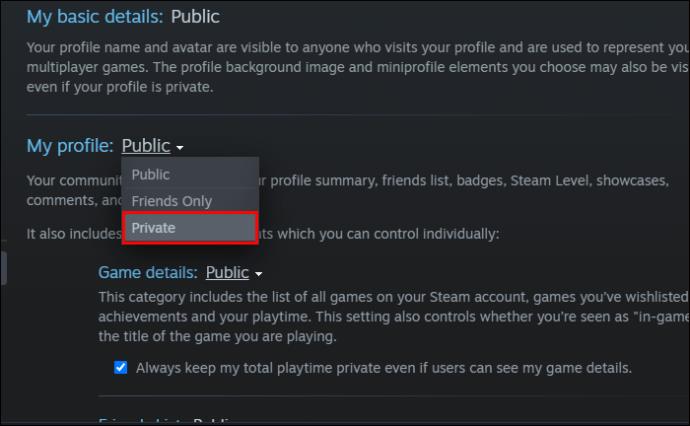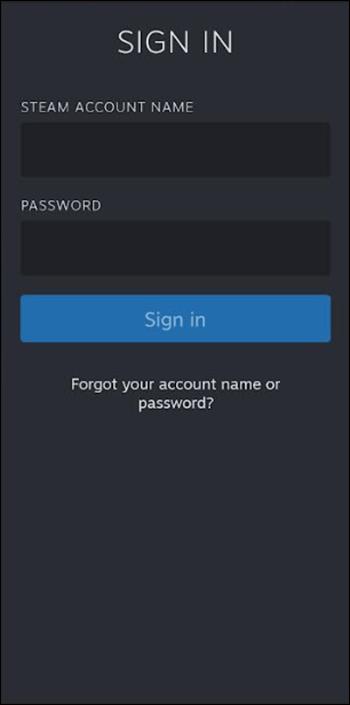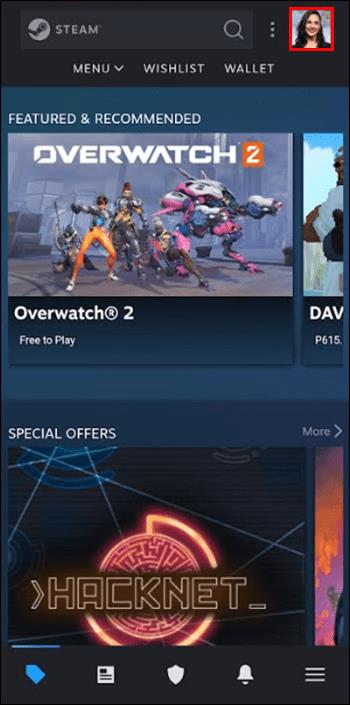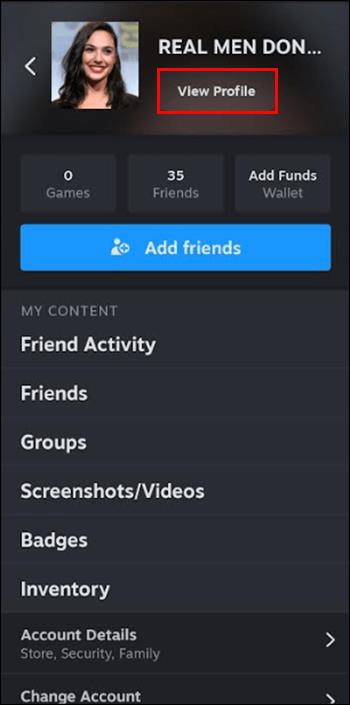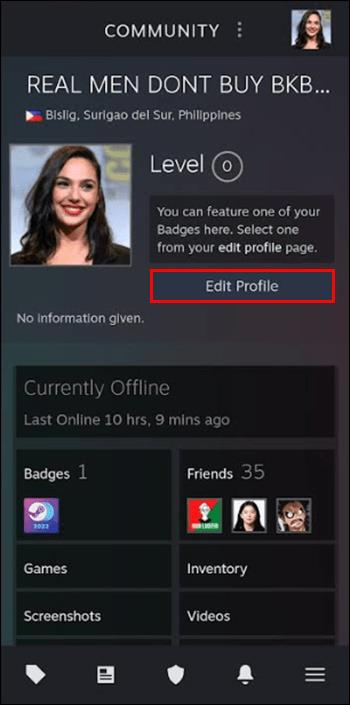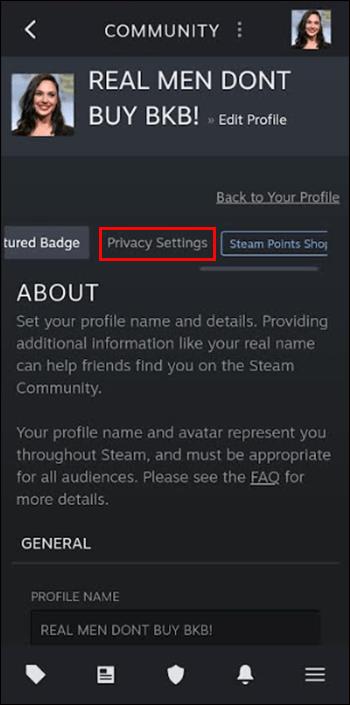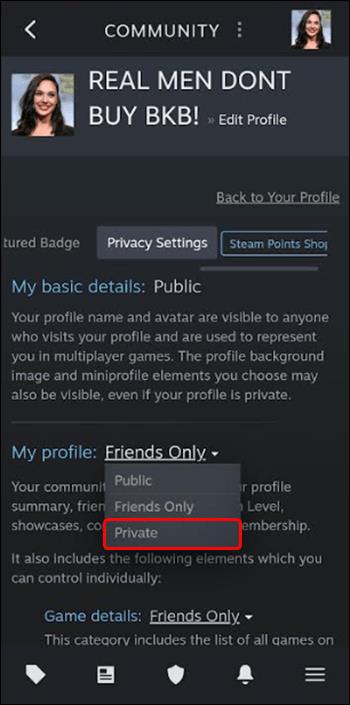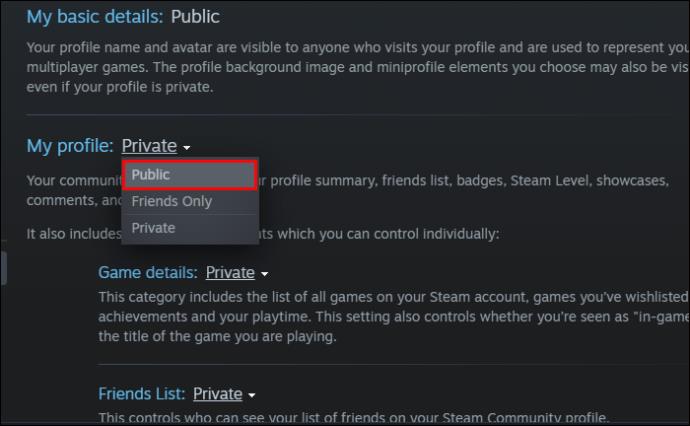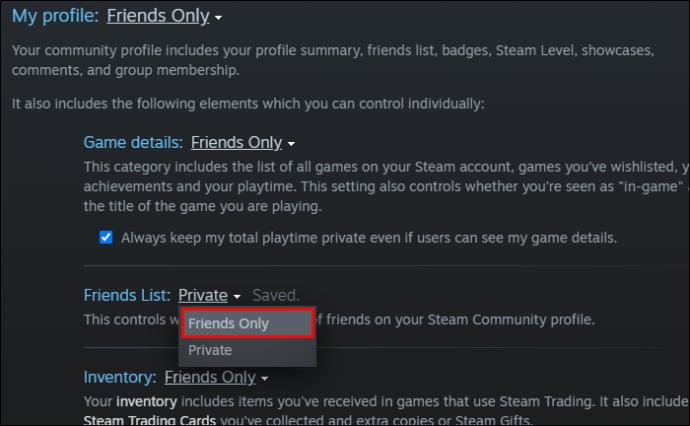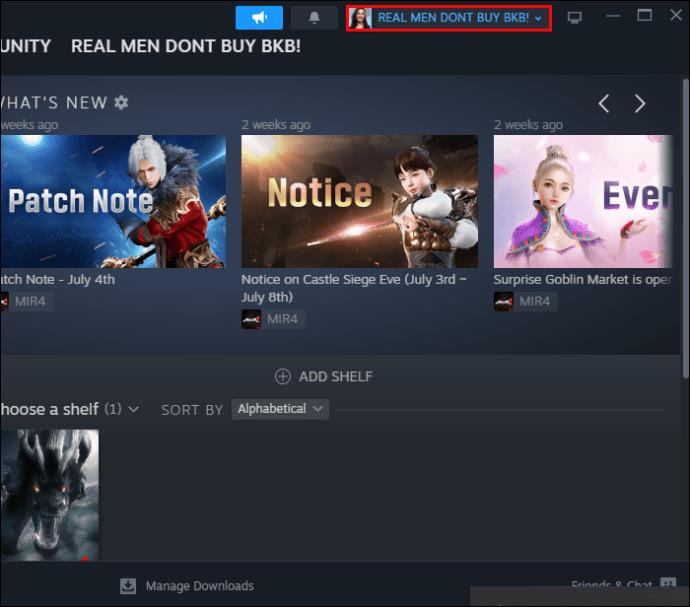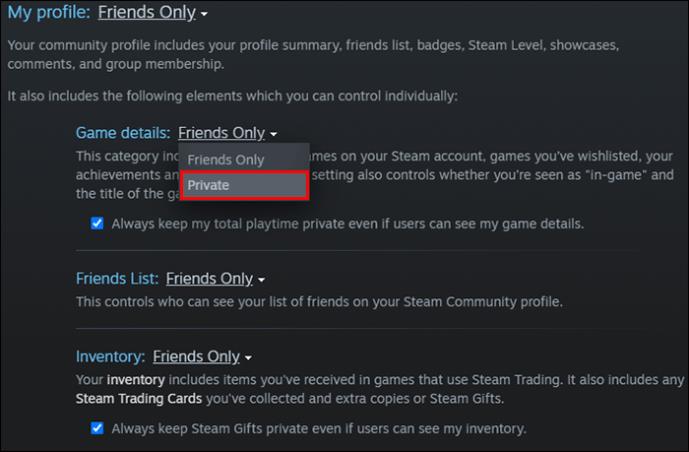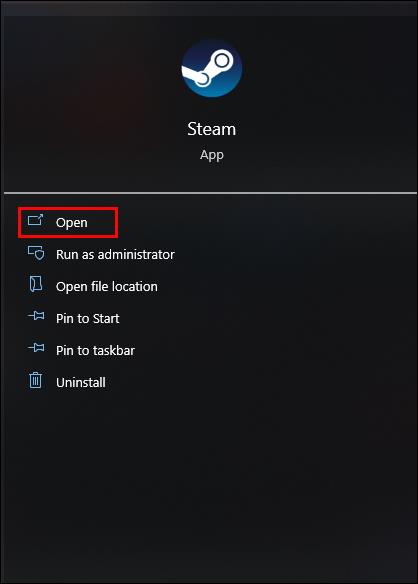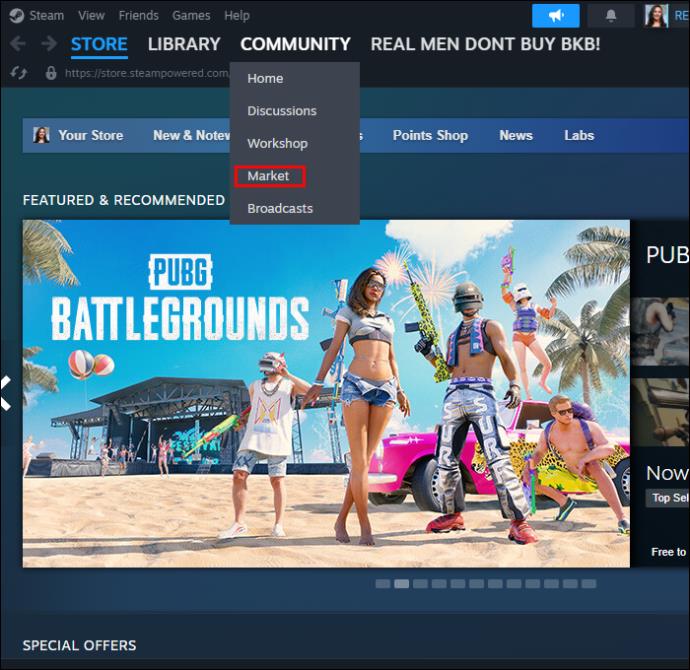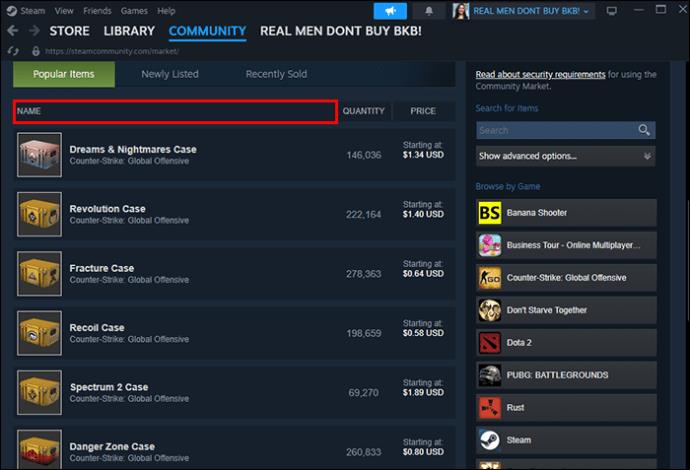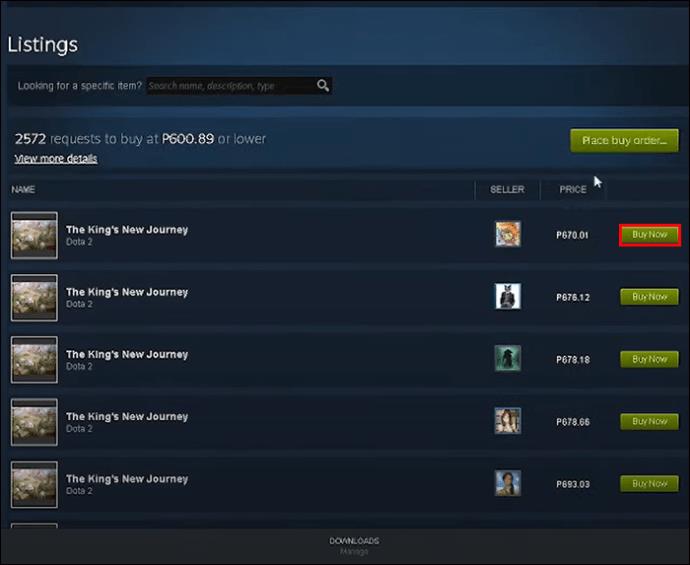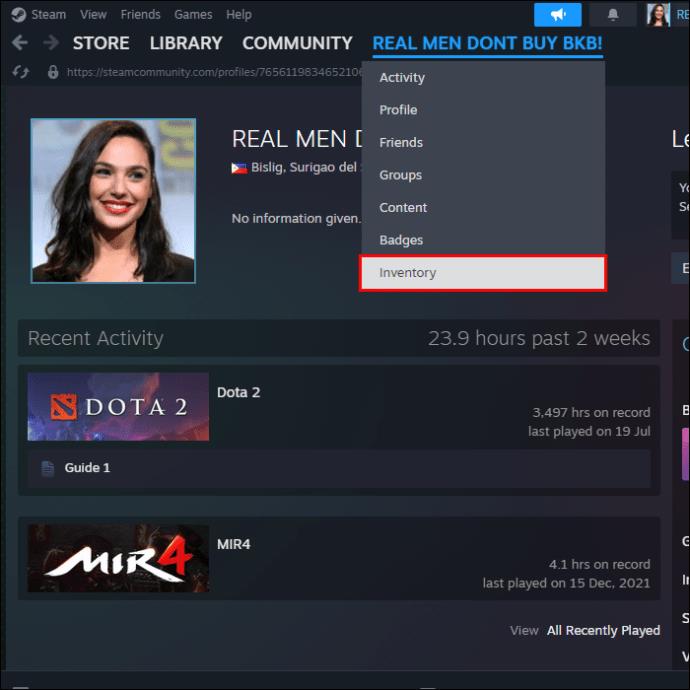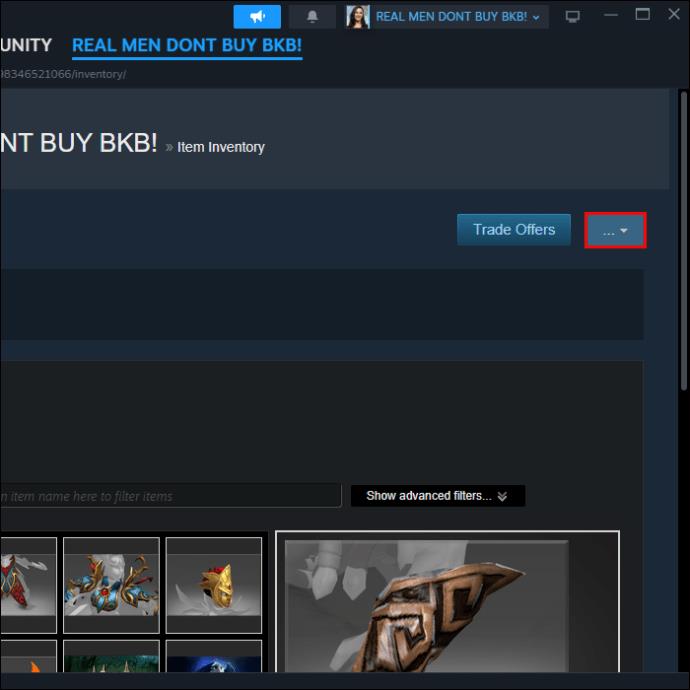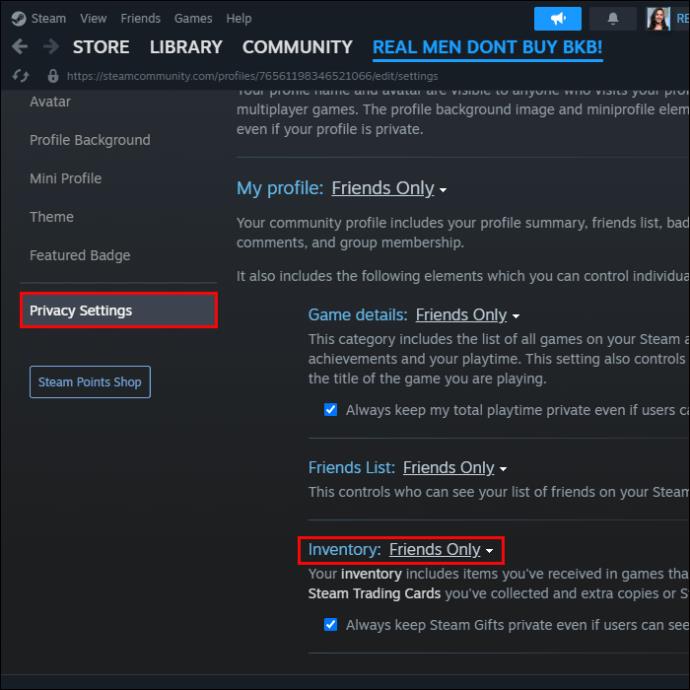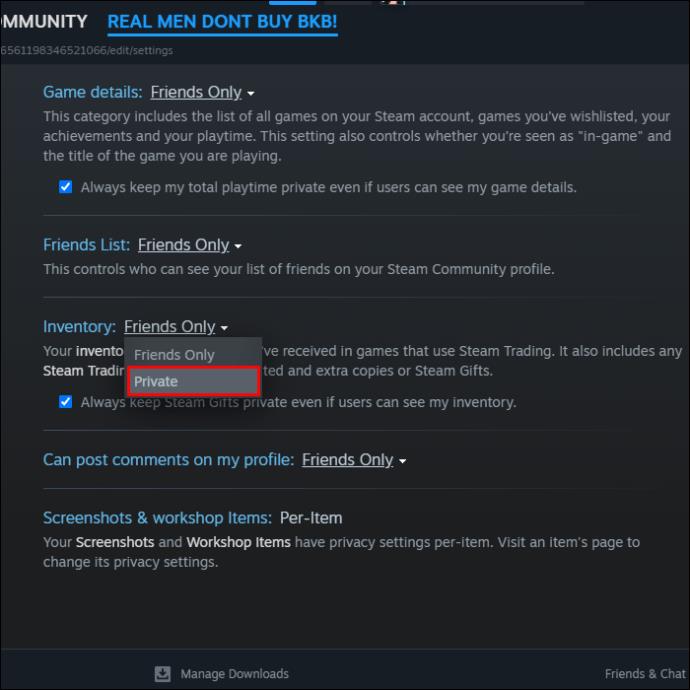Ако сте потребител на Steam, можете да определите как приятелите да виждат вашия акаунт. Направете го частно, за да попречите на хората да преглеждат вашите игрови дейности и други подробности. Освен това частният профил в Steam е идеален, ако обикновено отваряте приложението на споделен компютър. По този начин другите потребители не могат да проследяват вашите дейности.

Ако не знаете как да стартирате вашия Steam профил в частен режим, попаднали сте на правилното място. Тази статия обяснява как да направите вашия Steam профил частен.
Типове данни за профили в Steam, които трябва да бъдат поверителни
Всички нови Steam профили са видими за обществеността по подразбиране. Но когато започнете да използвате приложението, можете да скриете някои важни подробности, като направите вашия Steam профил частен. Типовете данни, които може да искате да скриете, включват:
- игри
- Групи
- Складова наличност
- Текущо онлайн състояние
- Лични постижения
- Вашето време за игра
- Екранни снимки
- Коментари
- Пълен списък с приятели
- Последна селекция от игра
Как да направите вашия Steam профил личен
Steam ви позволява да направите целия акаунт поверителен или частично личен. Можете да направите това, като промените настройките за поверителност на вашия компютър или телефон.
компютър
- Стартирайте приложението Steam на вашия компютър и влезте в акаунта си.

- Придвижете се до горната дясна област и щракнете върху стрелка за падащо меню, за да „Вижте моя профил“.

- От дясната страна отново натиснете „Редактиране на профил“.

- Преминете към левия панел и изберете „Настройки за поверителност“.

- Намерете „Моят профил“ и щракнете върху стрелката за падащо меню. Сега изберете „Лично“.
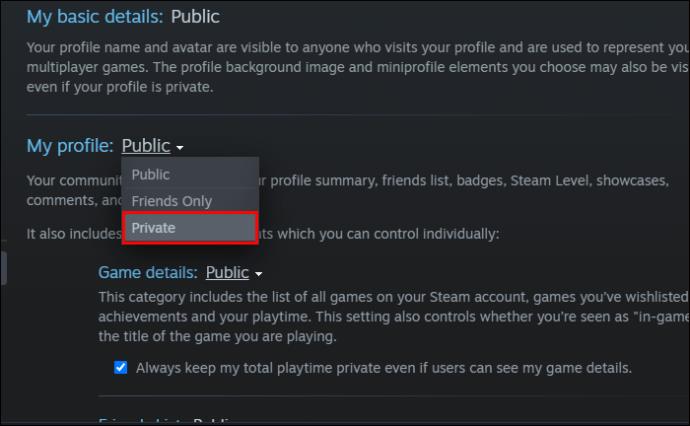
Забележка: Можете да направите вашия Steam профил частично частен, като промените настройките за някои подкатегории.
Телефон
- Отворете мобилното си приложение Steam, като посетите чекмеджето за приложения на началния екран. След това влезте в акаунта си.
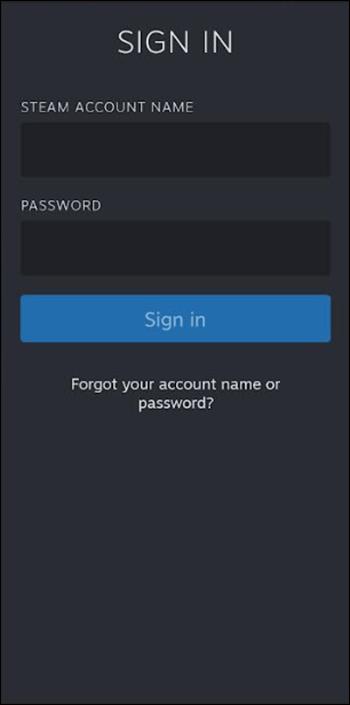
- Докоснете „иконата на профил“ в горния десен ъгъл.
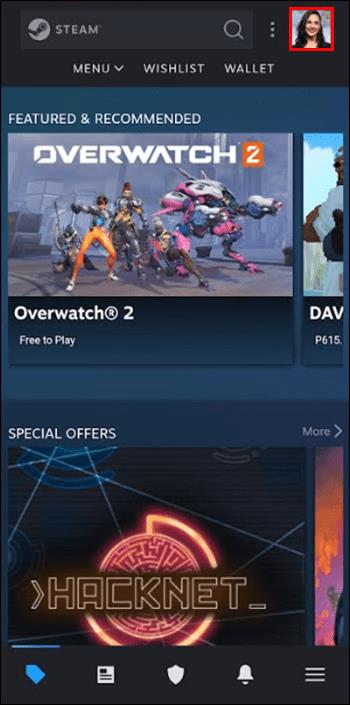
- Изберете „Преглед на профил“.
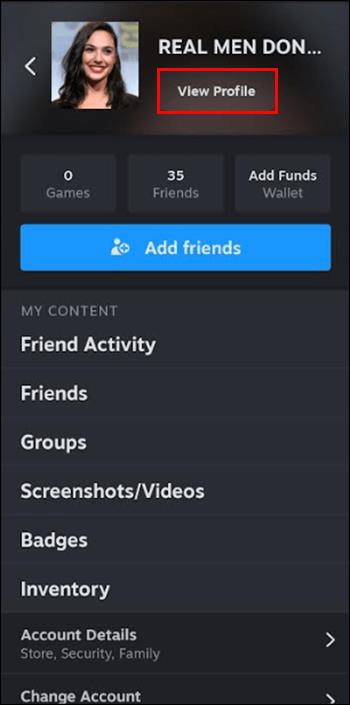
- Докоснете бутона „Редактиране на профил“ в „ОБЩНОСТ“.
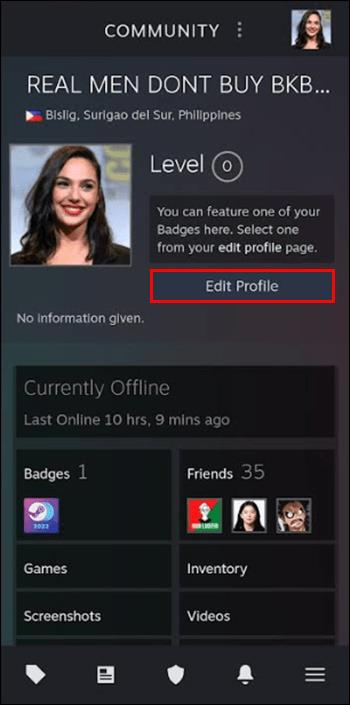
- От опцията изберете „Настройки за поверителност“.
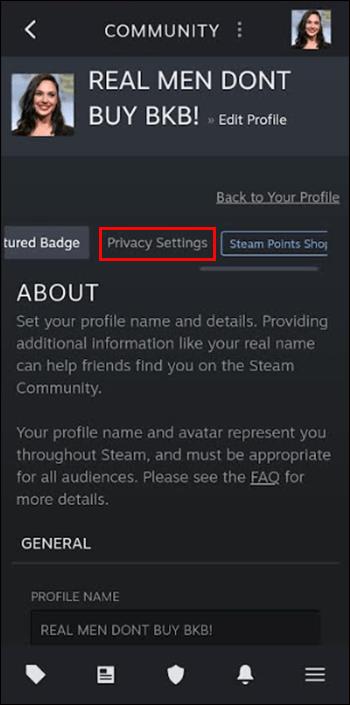
- Изберете „Моят профил“ и щракнете върху стрелката за падащо меню. Изберете опцията „Лично“.
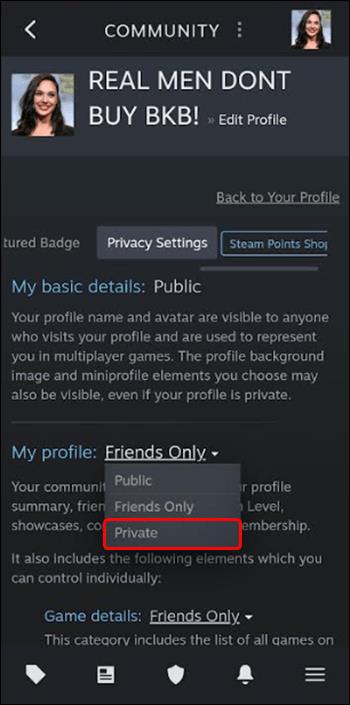
Как да видите Steam профил в личен режим
Никой не може да види вашия Steam профил, ако го направите частен. Някои хора обаче могат да използват тактика, за да надникнат в личните ви подробности. Ако вашият приятел е избрал да запази личния си Steam профил, можете да използвате прост трик, за да видите неговия профил. Възможно е обаче да не работи, ако отхвърлят молбата ви за приятелство.
Ето как да изпратите тази заявка:
- Потърсете потребителя, който има частен профил в Steam.
- Посетете директно техния профил и натиснете „Добавяне на приятел“. Това ще ви позволи да добавите потребителя.
- Изчакайте потребителят да приеме вашата покана. Ако го направят, ще видите личния им профил в Steam.
Как да направите личния си профил в Steam публично видим
Можете да превключвате между изгледи на частни и публични профили в зависимост от вашите дейности в Steam. Ако искате да играете любимите си игри с приятели, направете профила си публичен. С публична видимост вашите приятели могат да видят какво сте правили в Steam.
Ето как да конвертирате частен профил в публичен:
- Стартирайте приложението Steam на вашия компютър и влезте.

- Кликнете върху „Име на профила“ в горния десен ъгъл и изберете „Преглед на моя профил“ от падащото меню.

- Натиснете „Редактиране на профил“, отидете до левия страничен панел.

- Изберете „Настройки за поверителност“.

- Текущият ви режим на профил ще бъде „Личен“. Щракнете върху падащото меню и изберете „Публичен“.
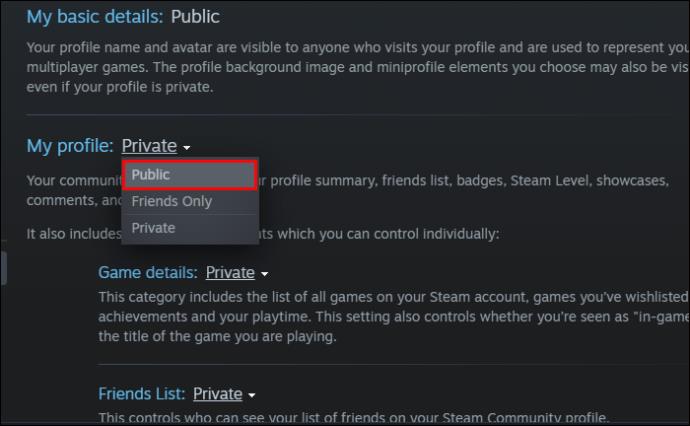
Забележка: Можете да направите акаунта си частично публичен, като промените настройките за поверителност на различни подкатегории, включително списък с приятели, подробности за играта и т.н.
Други настройки за поверителност, които можете да промените
След като зададете личния си профил в Steam, можете да промените три други неща, включително списъка с приятели, подробности за играта и инвентар.
Списък с приятели
Списъкът с приятели ви дава достъп и управление на вашите приятели. Първоначално можете да добавите до 250 приятели. Докато се изкачвате на ниво, можете да добавите петима приятели наведнъж. Можете да търсите приятели, които да добавите от Steam общността, да посещавате профили и да добавяте хора ръчно или да споделяте връзки за покани.
Ако списъкът с приятели на даден потребител е пълен, той няма да получи вашата покана. Освен това, ако поканите потребител с ограничен акаунт, той не може да приеме заявката ви. И накрая, потребителят няма да се отрази в списъка ви с приятели, ако поканата все още чака.
Хората могат да видят списъка с приятели чрез страницата „Steam общност“. За да скриете „Списъка с приятели“ от любопитни очи, направете следното:
- Преминете към „Профил“, „Преглед на моя профил“ и щракнете върху „Редактиране на профил“.

- Изберете опцията „Лично“ или „Само за приятели“.
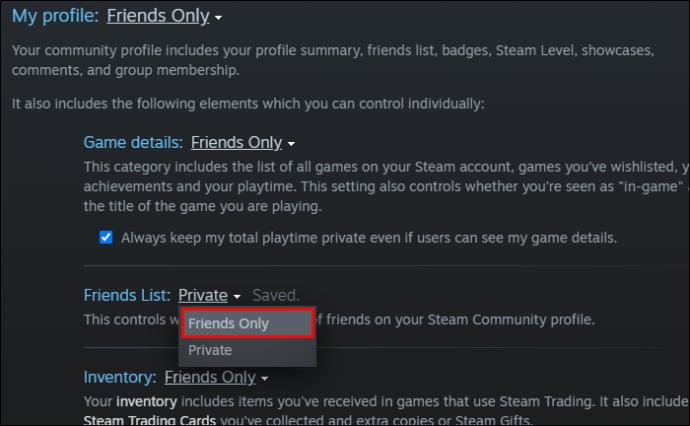
Забележка: Ако изберете последното, само вашите приятели могат да видят с кого имате връзка. Избирането на „Лично“ означава, че никой няма да вижда списъка с приятели.
Подробности за играта
Подробности за играта е категория, която сте добавили към вашия Steam акаунт. Той показва игрите в списъка ви с желания, значки, постижения, време за игра на игра и т.н. Можете да използвате тази опция, за да предотвратите или да уведомите хората, когато играете игра.
Ако искате да скриете вашите игрови сесии от другите, направете следното:
- Отворете приложението Steam, преместете се в горния десен ъгъл и щракнете върху „Потребителско име“, за да отворите падащото меню.
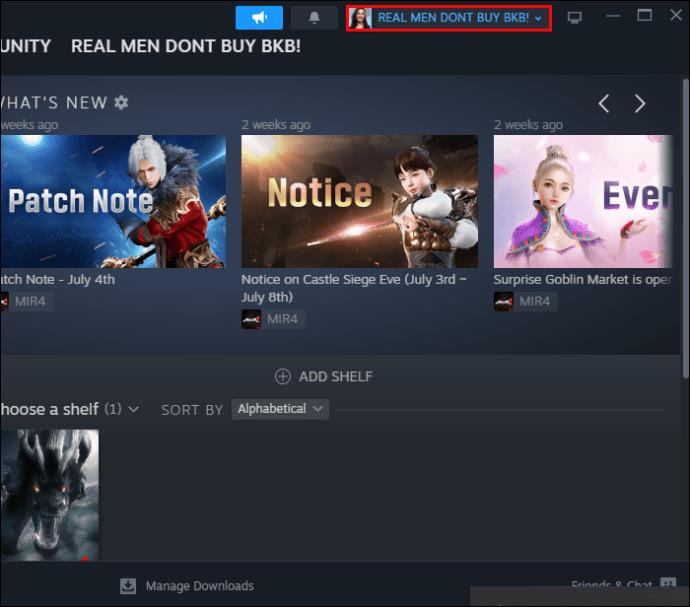
- Кликнете върху „Профил“ и след това изберете „Преглед на моя профил“.

- Натиснете иконата „Редактиране на профил“ и изберете „Настройки за поверителност“.

- Преминете към „Подробности за играта“ и променете настройката на „Лично“.
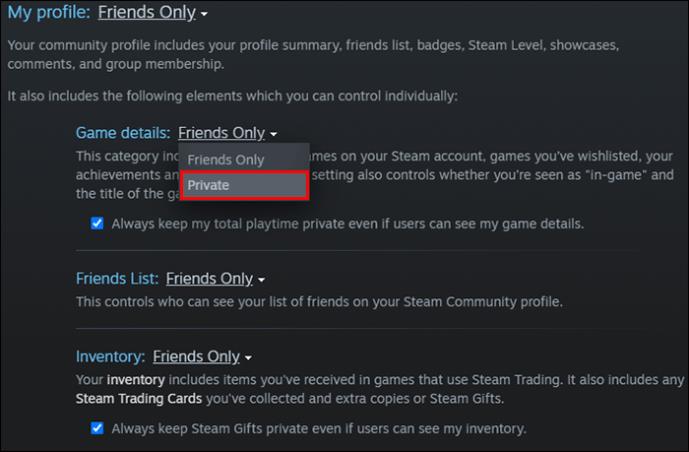
Складова наличност
Това е друга опция, която можете да контролирате в Steam. Показва Steam Trading Cards, които сте събрали, копия на Steam подаръци и предмети като оръжия, кожи и т.н. Ето как да купувате неща от Steam Inventory:
- Стартирайте приложението Steam на вашето устройство.
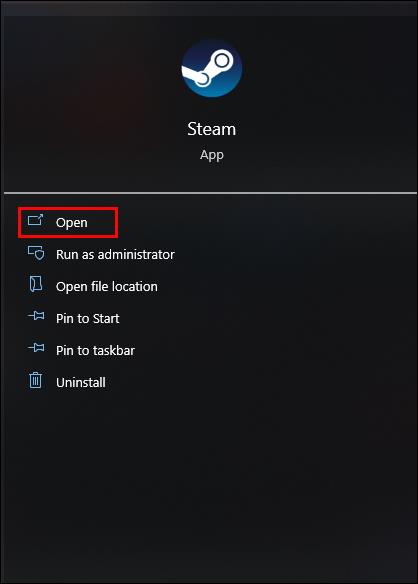
- Преминете към „Общностния пазар“.
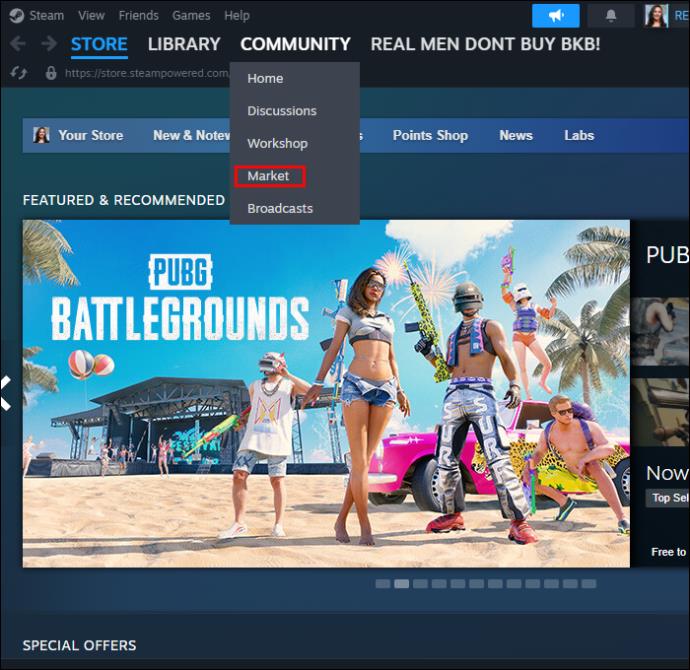
- Превъртете бавно надолу и изберете елемент от списъка с популярни елементи. Освен това можете да изберете игра от списък или да намерите друг артикул за закупуване чрез полето за търсене.
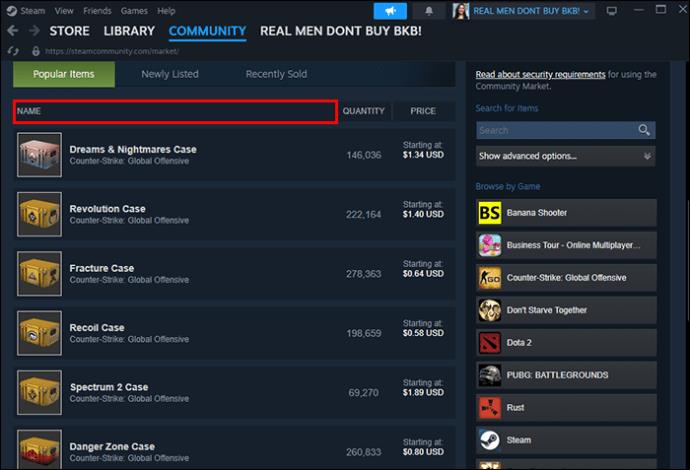
- Кликнете върху „Купете“, за да завършите.
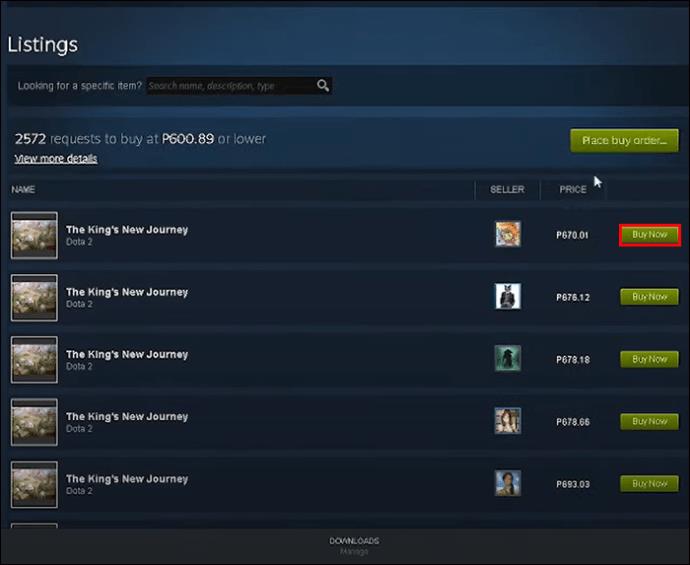
За да направите инвентара частен, направете следното:
- Отидете в Профил и щракнете върху псевдонима си, за да видите „Инвентар“.
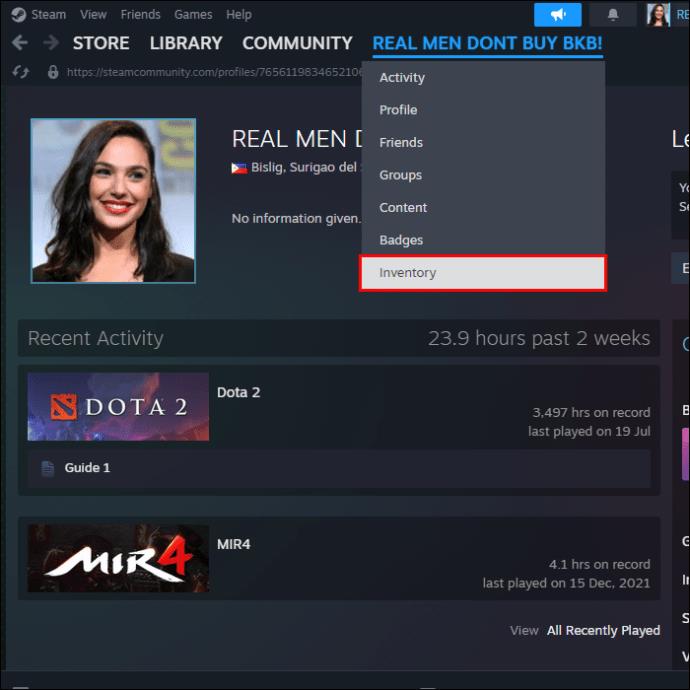
- Изберете падащата стрелка до „Търговски оферти“.
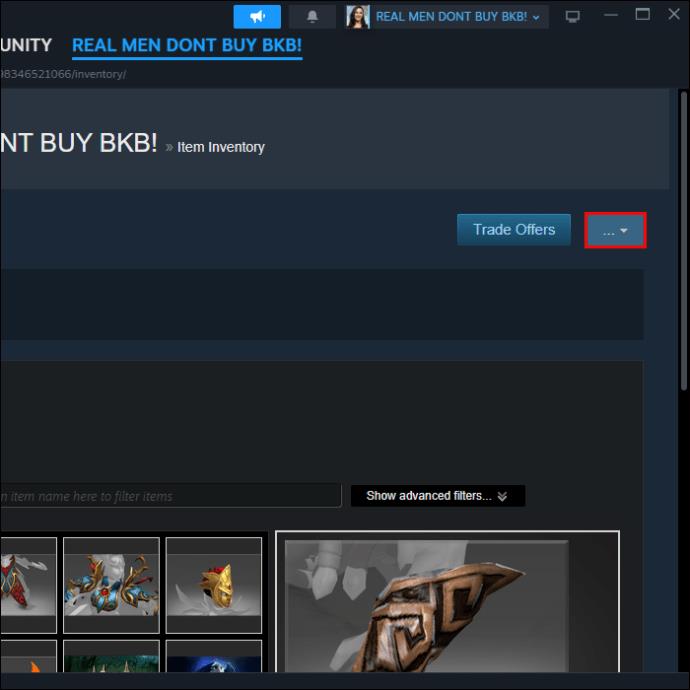
- Изберете „Настройки за поверителност“ и преминете към подкатегорията „Инвентар“.
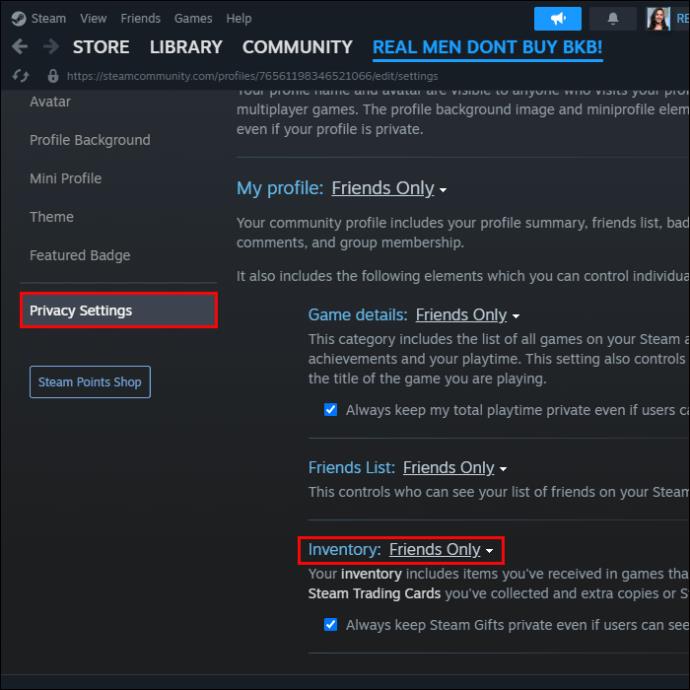
- Щракнете върху стрелката за падащо меню и изберете „Лично“.
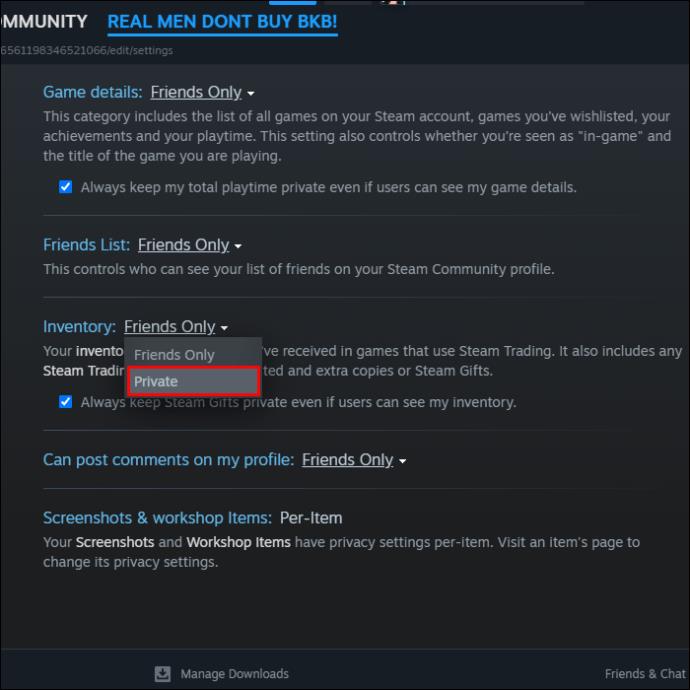
ЧЗВ
Могат ли потребителите на Steam да преглеждат моите игри, ако превърна профила си в частен?
Зависи дали сте задали целия профил изцяло частен. Това включва превръщането на раздела „Подробности за играта“ в частен. Никой няма да види никаква информация за вашия скрит акаунт, освен ако не ви изпрати покана за приятелство и вие я приемете.
Кога трябва да направя профила си в Steam публичен?
Когато създадете нов акаунт, той ще бъде видим публично. Можете да го оставите така, ако планирате да играете повечето игри с приятелите си. Отново, ако нямате нищо против да им показвате своите постижения и значки, можете да използвате публичен профил в Steam.
Как мога да гледам частни игри в Steam?
Можете да направите това, като щракнете върху бутона „Преглед“ в горната лента с менюта. Натиснете „Скрити игри“ от падащо меню. След това можете да покажете игрите в скрития списък и да ги играете.
Мога ли да видя кой вижда моя Steam профил?
Ако някой види вашия профил в Steam, приложението няма да ви уведоми. Можете обаче да направите своя профил частен, ако смятате, че други хора ви шпионират.
Скрийте вашия Steam профил
Може би ще бъдете изложени на риск, ако вашият шеф или друг човек преглежда вашите игри и други подробности за акаунта в Steam. За щастие можете да попречите на хората да шпионират дейностите ви, като направите вашия Steam профил частен. Ако искате да го направите частично частно, можете да направите някои подкатегории публични и обратно.
Правили ли сте някога своя Steam профил личен? Ако е така, използвахте ли някой от съветите, включени в тази статия? Уведомете ни в секцията за коментари по-долу.